iPhone kan automatiskt översätta konversationer utan att du behöver röra skärmen efter varje mening. Så här översätter du konversationer automatiskt på iPhone .

Förstå främmande språk enkelt tack vare den automatiska översättningsfunktionen på iPhone
App Translate - översättningsverktyget inbyggt i Apple-enheter, har en ny funktion som heter Auto Translate, som stöder iOS 15 och senare. Denna underskattade app låter dig nu chatta med utlänningar bekvämt genom att översätta konversationer i realtid. Så här aktiverar du automatisk översättning på iPhone .
Hur man aktiverar automatisk konversationsöversättning på iPhone
Det är viktigt att notera att iPhone har röstöversättningsmöjligheter från iOS 14. Så om du inte har uppdaterat operativsystemet har du fortfarande ett sätt att använda översättningsappen på din iPhone.
Allt du behöver göra för att översätta på iPhone är att gå till konversationsläge i Översätt -appen och trycka på mikrofonknappen innan du talar. Gör samma sak när du vill översätta personens ord.
Däremot har översättningsmjukvaran på iPhone ändrats när iOS 15 släpptes. Enheten har nu möjlighet att automatiskt översätta konversationer utan att användaren behöver trycka på mikrofonknappen. Detta gör samtalet mer naturligt, smidigt och bekvämt.
För att använda översättningsfunktionen direkt på iPhone-skärmen, se till att uppdatera operativsystemet till iOS 15. Sedan kan du aktivera Auto Translate enligt följande:
- Öppna Översätt- appen .
- Tryck på fliken Konversation i det nedre navigeringsfältet.
- Glöm inte att välja ditt språk och det språk du vill översätta konversationen till.
- Tryck på ikonen
…> välj Autoöversätt .
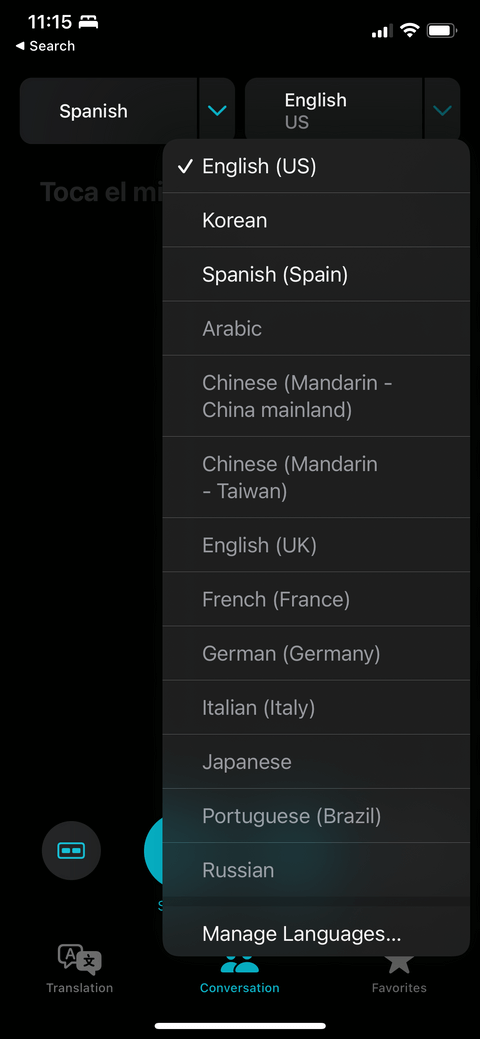
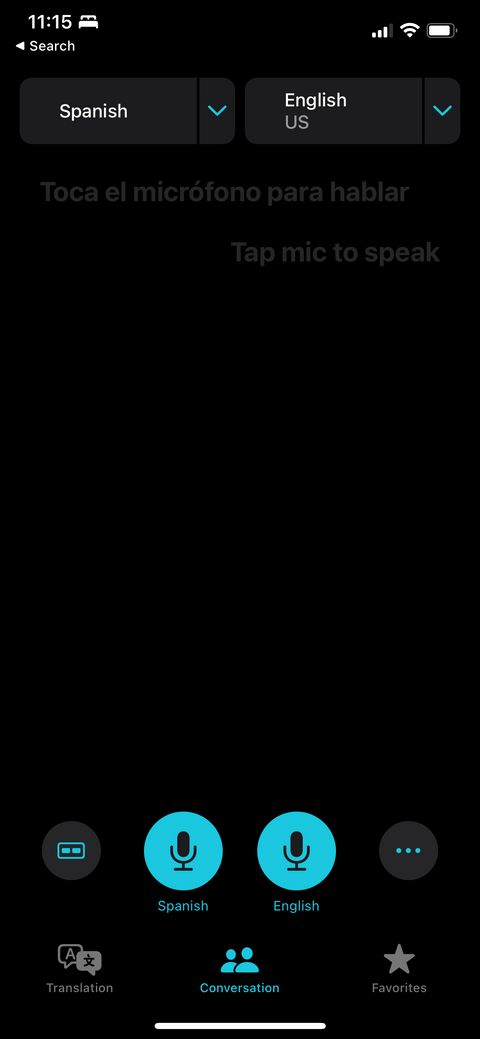
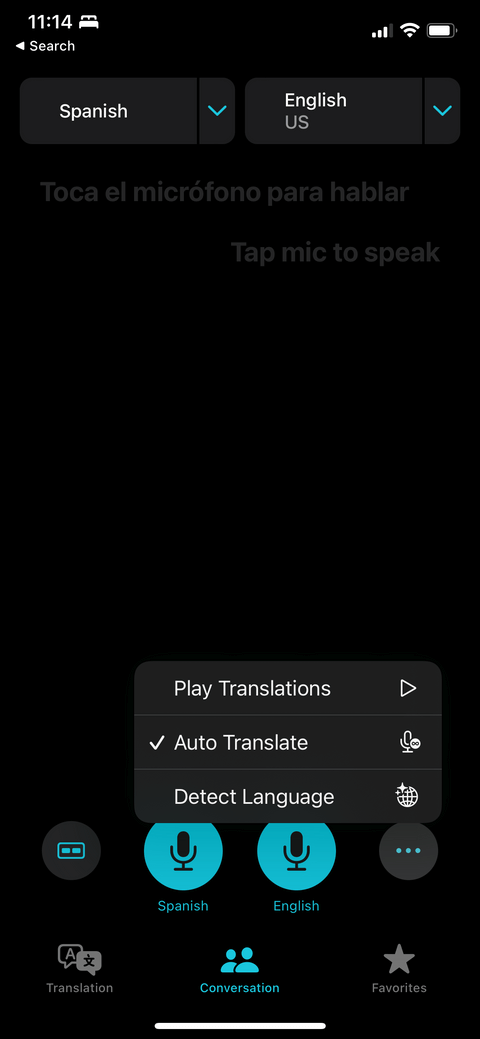
Liveöversättningsprogram på iPhone upptäcker automatiskt tal och pausar för att översätta konversationen till det språk du väljer i realtid.
Hur man laddar ner språk för automatisk översättning offline
Den här metoden är användbar när internetanslutningen är avbruten eller långsam. För att se till att du fortfarande kan översätta konversationer offline, ladda ner dina favoritspråk för att översätta offline på iPhone:
- Öppna Inställningar > tryck på Översätt .
- Tryck på nedladdade språk , välj de språk du behöver och tryck sedan på nedladdningsikonen bredvid dem.
- Aktivera On-Device Mode för att få enheten att automatiskt översätta upptäckta röster till det inlästa språket.
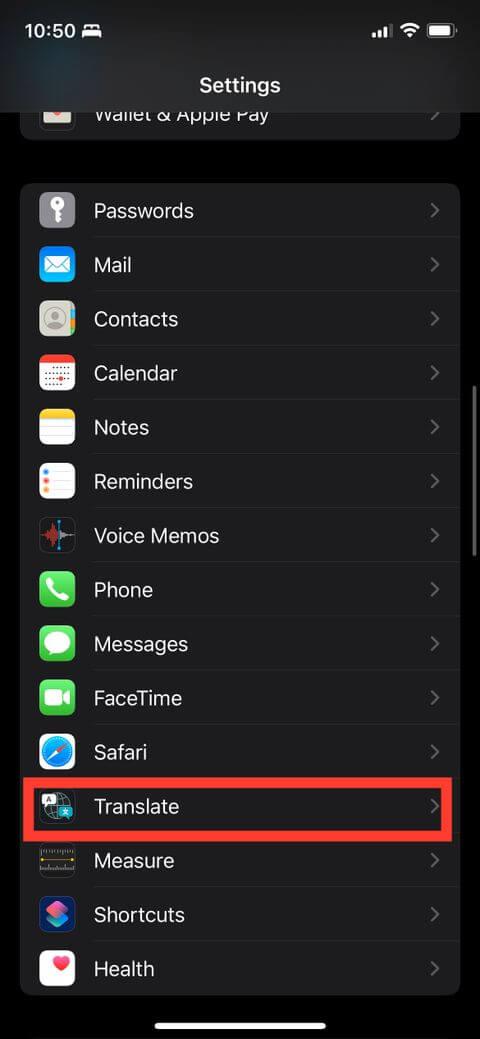
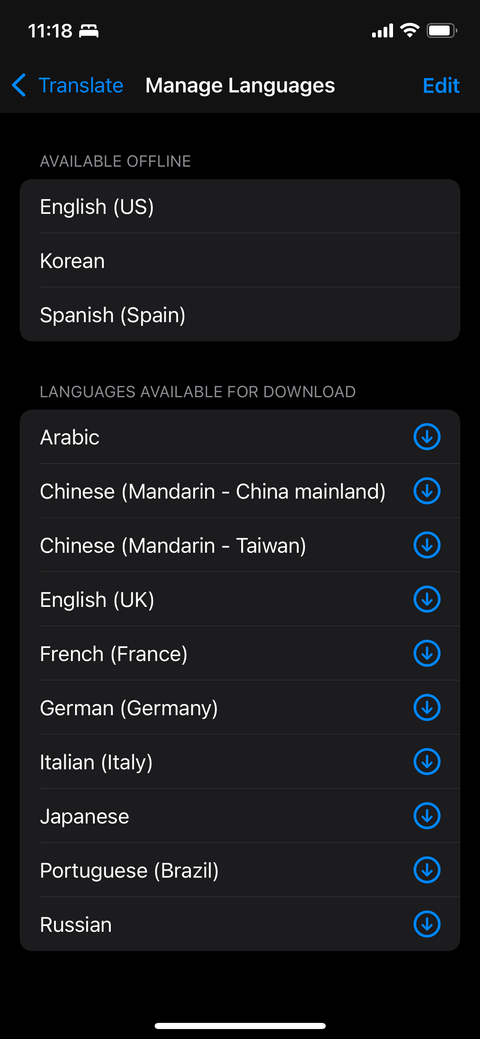
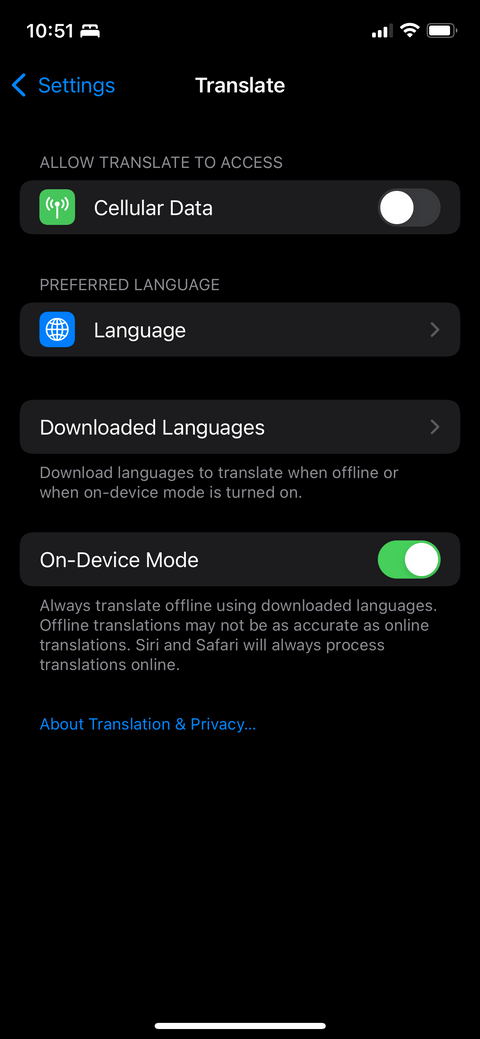
Observera att offlineöversättning kanske inte är lika exakt som när Översätt-appen är ansluten till internet.
Ovan är hur man automatiskt översätter konversationer på iOS . Förhoppningsvis hjälper den här artikeln dig att använda översättningsapplikationen på iPhone mer effektivt.


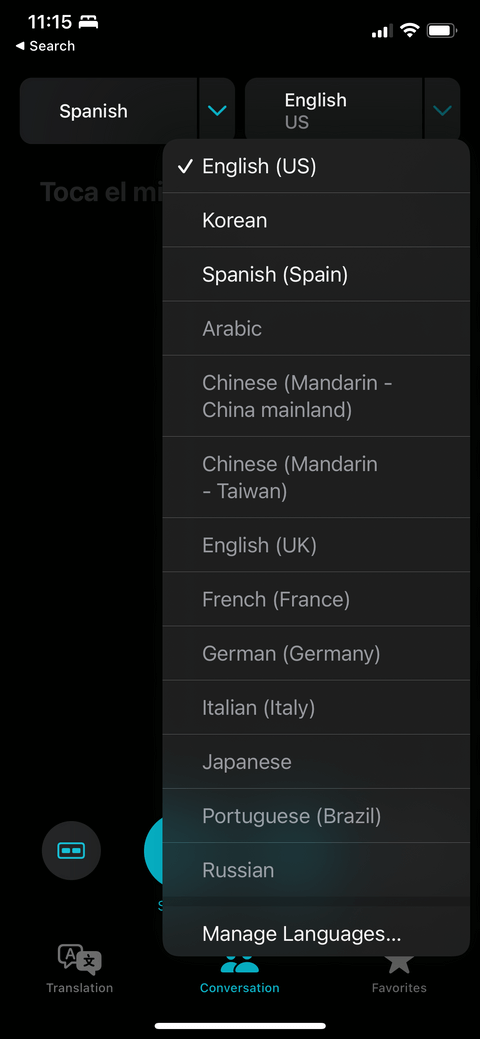
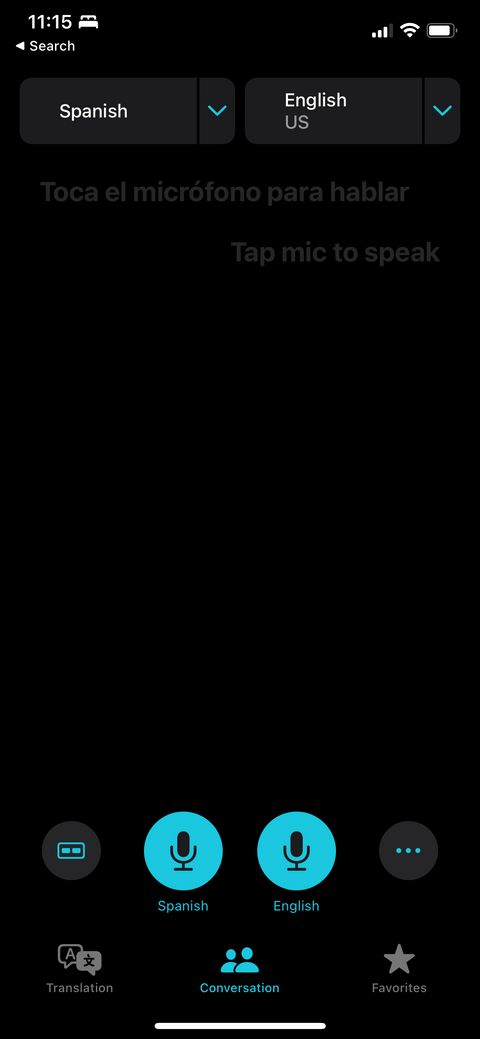
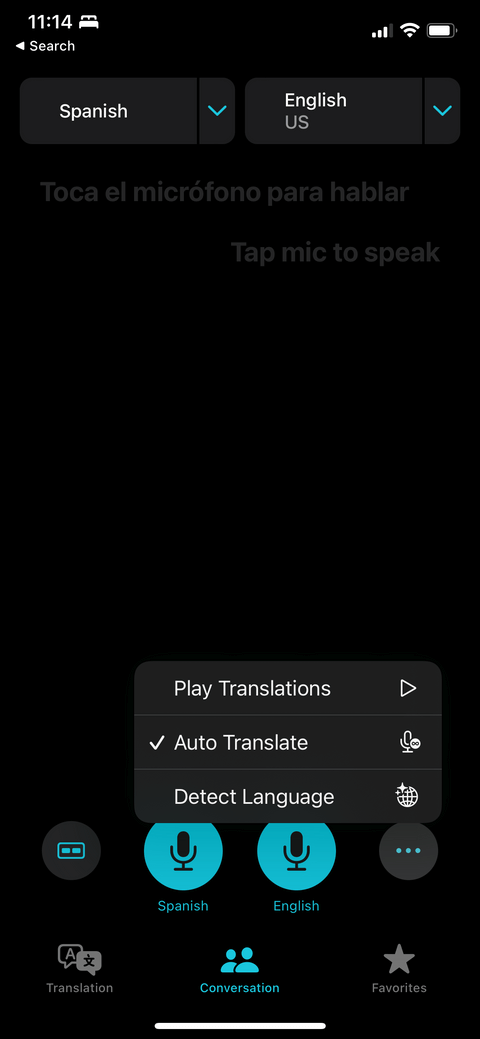
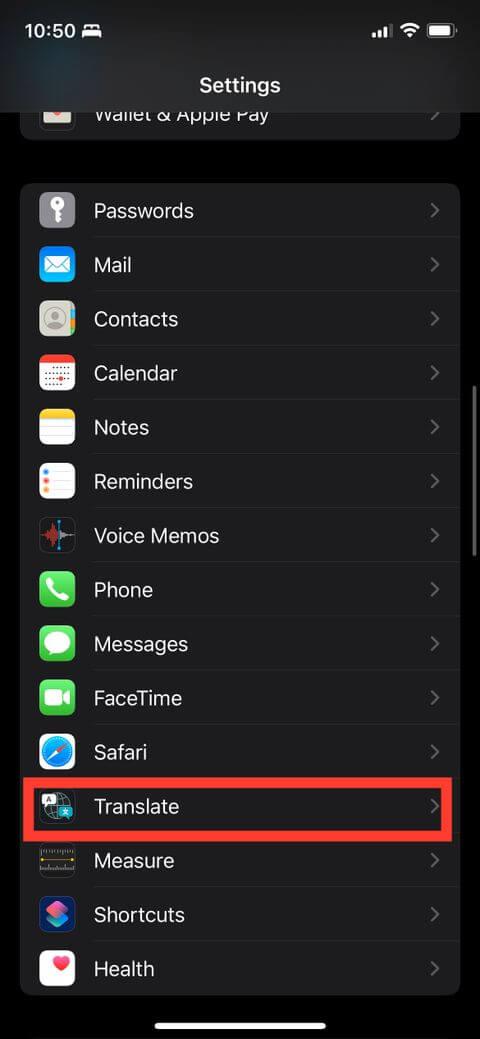
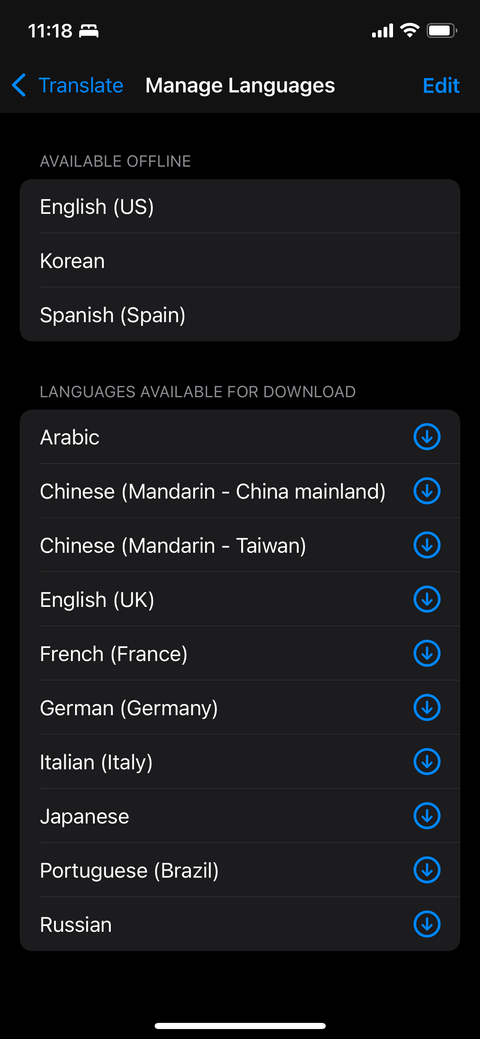
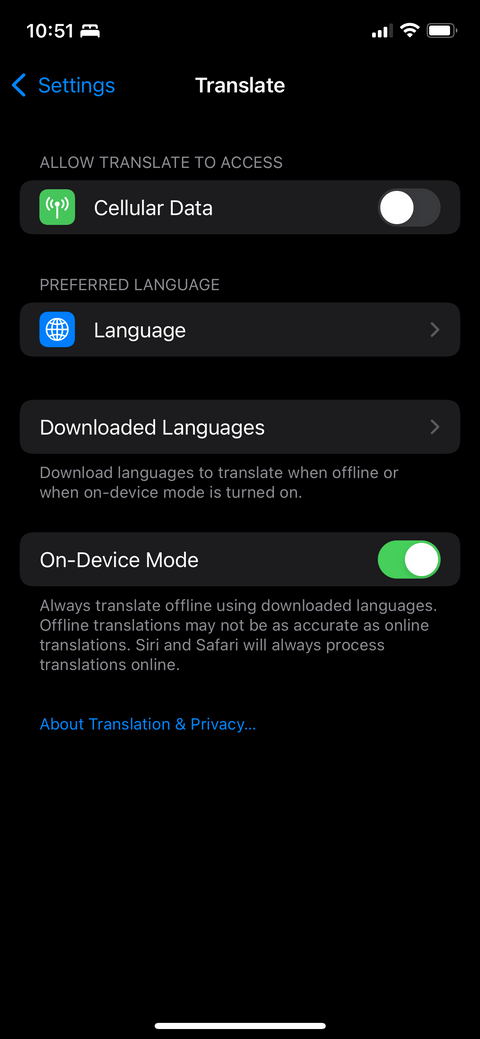



![[100% löst] Hur åtgärdar jag meddelandet Fel vid utskrift i Windows 10? [100% löst] Hur åtgärdar jag meddelandet Fel vid utskrift i Windows 10?](https://img2.luckytemplates.com/resources1/images2/image-9322-0408150406327.png)




![FIXAT: Skrivare i feltillstånd [HP, Canon, Epson, Zebra & Brother] FIXAT: Skrivare i feltillstånd [HP, Canon, Epson, Zebra & Brother]](https://img2.luckytemplates.com/resources1/images2/image-1874-0408150757336.png)